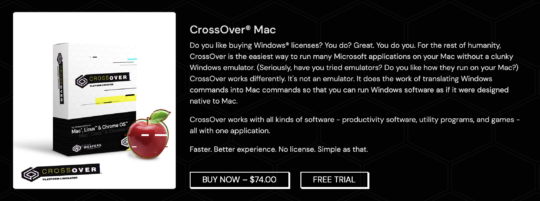過去,我寫過一些關於在 Mac 上玩遊戲的挑戰(請參閱此處和此處)。雖然這是可能的,但始終存在一個明顯的問題:大多數遊戲並不是為在 Mac 上運行而設計的。這就是為什麼我們要在今天的帖子中查看 Crossover 與 Parallels 的對比。
對於那些不知道的人,這兩個應用程序旨在幫助您在 Mac 上運行 Windows 應用程序。它們以不同的方式工作(我將很快介紹)。但最終的結果是一樣的。通過使用這些應用程序之一,您應該能夠在 Mac 計算機上使用 Windows 應用程序。
當然,雖然我已經並且將主要在遊戲環境中談論這些應用程序,但您可以使用這些應用程序作為訪問 Mac 上的 Windows 應用程序的一種方式。我從遊戲的角度來談論它們的原因是,遊戲非常耗電,因此它們是測試這些應用程序有效性的好方法。第二,大多數需要在 Mac 上使用 Windows 應用的人都是為了玩遊戲。
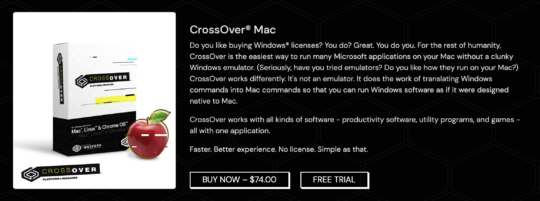
也就是說,如果您是專業人士,需要在學校或工作中訪問某些應用程序,本文還將幫助您決定這兩個應用程序中的哪一個
Crossover 與 Parallels:為什麼您需要這些應用程序之一?
如前所述,我們將通過討論每個應用程序的內容來開始此 Crossover 與 Parallels 的比較應用程序確實如此。為此,我們首先要探討為什麼您需要這些應用程序。
絕大多數遊戲並不是為 Mac 設計的
對我來說,使用 Crossover 和 Parallels 的主要原因是 Steam 等服務上的絕大多數遊戲在 Mac 上根本不可用。幾年前,每當我購買新的 M1 iMac 並決定在玩遊戲時測試它的性能時,我就以慘痛的方式了解到這一點。
在進行此測試時,我發現我玩的遊戲很少最初計劃測試能夠在我的機器上工作。這甚至不是因為我使用的是 M1 iMac。它們在任何 Mac 機器、Intel 或其他設備上都不可用。
因此,如果您想在 Mac 上玩很多遊戲並且您對 PC 不感興趣或無法使用 PC,這些工具之一將是您最好的選擇。
Bootcamp 不再適用於較新的 Mac
過去,您曾經能夠使用已知的 Mac 功能作為訓練營。這將允許您在 Mac 上安裝 Windows。然後,當您打開 Mac 時,您可以選擇啟動 Windows 或 macOS。這是兩全其美的做法。
不幸的是,新的 M 系列 Mac(此時幾乎都是新的 Mac)使用 ARM 架構。這有很多複雜的原因,但你真正需要知道的是 Windows 不能安裝在 ARM 架構的芯片上。至少不是沒有很多專業知識。如果您正在閱讀本文,那麼我假設您(像我一樣)不具備這種專業知識。
因此,如果沒有 Bootcamp,我們只能使用 Crossover 與 Parallels 等應用程序。
Crossover 允許您在 Mac 上運行 Windows 應用程序
當然,如果 Crossover vs Parallels 的工作原理完全一樣,所以寫這篇文章沒什麼意義。不過,它們實際上非常不同,所以讓我們簡要介紹一下這些應用程序的工作原理。
Crossover 基本上是一款翻譯應用程序。如果某個應用程序是為在 Windows 中運行而編寫的,您可以在您的 Mac 上安裝該應用程序,Crossover 將允許您打開它。如果沒有 Crossover,您真的根本無法下載這些應用程序,更不用說打開它們了。
現在,由於 Crossover 正在將這些 Windows 應用程序轉換為在您的 Mac 上運行,它不適用於一切。您偶爾會遇到 Crossover 尚未運行的應用程序。當這種情況發生時,Crossover 就對您毫無用處。
儘管 Crossover 起作用(根據我的經驗,它通常起作用),應用程序運行得非常快。
Parallels 允許您在 Mac 上運行 Windows
另一方面,Parallels 是一款允許您在虛擬環境中的 Mac 上運行 Windows。對於那些不熟悉虛擬環境的人來說,它本質上就像在 Mac 上的一個窗口中運行 Windows(或其他操作系統)。因此,您打開 Parallels,會出現一個窗口,其中包含 Windows 操作系統。
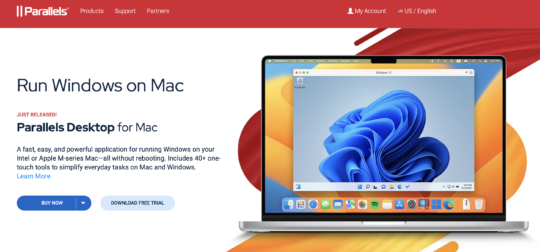
然後您可以在 Parallels desktop 中下載和安裝 Windows 應用程序,在該窗口中訪問它們,等等。完成後,您只需關閉 Parallels 窗口,即可恢復正常使用 Mac。
這基本上是 Bootcamp 的替代品,這是較新 M 上不可用的 Mac 功能-系列 Mac。它對開發人員來說非常棒,它或多或少可以確保您可以在 Mac 上運行任何 Windows 應用程序。但是,大多數時候您可能會遇到性能下降的情況。這是因為虛擬環境屬於使用密集型。
Crossover 與 Parallels:正面比較
有了這個,我們準備好深入探討 Crossover 與 Parallels面對面的比較。我將介紹這些應用程序中每一個的優缺點,因為事實是兩者都不一定比另一個更好。這只是取決於您試圖從這些應用程序中獲取什麼以及您希望能夠運行的 Windows 應用程序。
Crossover 更實惠,但兩者都很昂貴
在 Crossover 與 Parallels 對話中值得一提的第一件事是 Crossover 稍微更實惠一些,至少在前期是這樣。它使用年度訂閱,而 Parallels 允許您直接購買該應用程序,然後支付較少的費用(但費用仍然很高)進行升級。
以下是這兩個應用程序的當前價格:
Crossover 是每年 74 美元,但有 14 天的免費試用期 Parallels 對新的標準用戶是 99 美元;您可以根據需要為更高的性能支付更多費用。每當新版本的 Parallels 發佈時,您都需要花費 69 美元才能保持最新。
這意味著您預計每年需要為 Crossover 支付 74 美元,而如果您每兩年分發一次升級,Parallels 每年的費用約為 56 美元。歸根結底,這並沒有太大區別。
要使用 Parallels,您需要購買 Windows
話雖這麼說,但需要支付額外的前期費用Parallels,這就是您需要為 Windows 付費的事實。這是因為 Parallels 是一個虛擬環境,要讓該虛擬環境安裝 Windows,您需要購買 Windows 許可證。
另一方面,Crossover 只是將 Windows 應用程序轉換為在 macOS 上運行。無需購買 Windows。
同樣,這會略微增加 Parallels 的長期成本,但更多的是前期成本,因為 Windows 不會經常推出新的付費版本。
Crossover 將變得更快
在 Crossover 與 Parallels 的爭論中,Crossover 的另一個優勢是它的性能。如果您在高性能 Mac 上運行這兩個應用程序(即,您的 Mac 是配備 M 系列芯片的較新型號),那麼無論哪種方式,您都應該獲得所需的所有性能。
但是如果你想最大限度地提高你的表現,我會選擇 Crossover。這是因為 Crossover 不會在您的 macOS 環境之上重新創建和運行 Windows 環境。它只是幫助您運行您想要運行的應用程序。
相反,Parallels 還有很多需要跟上的地方。它實質上是同時運行兩台計算機,這確實會消耗計算機的性能。現在,它已經非常優化了。這就是為什麼我們談論的是 Parallels 而不是其他過多的 VM 之一。
不過,如果您打算使用超級密集型應用程序,Crossover 可能會更理想一些。
Parallels 將支持更多的 Windows 應用程序
另一方面,雖然 Parallels 可能不如 Crossover 快,但它將支持更多的應用程序。這是因為,對於 Crossover,它運行的每個應用程序基本上都必須由它手動支持。開發人員必須說,“好吧,我們的很多用戶都想使用這個應用程序,所以讓我們在 Crossover 中添加對它的支持”。
與此同時,Parallels 正在重新創建一個 Windows 環境。因此,如果應用程序可以在 Windows 上運行,那麼它也可以在 Parallels 中運行。就那麼簡單。您可以在 在此數據庫 中查看 Crossover 上可用的應用程序。我會列出您想使用的應用程序,然後開始檢查 Crossover 是否支持它們。
好消息是 Crossover 基本上將支持大多數流行的應用程序和遊戲。您不應該很難在 Crossover 中找到您喜歡的遊戲或應用程序的支持。但是,如果它比較晦澀,或者您處於需要安裝一個應用程序或程序以便可以在另一個應用程序中執行 XYZ 的情況,並且為此您還需要支持一些 Windows 專有服務 – 是的, Crossover 可能會讓您失望。
如果您擔心簡單性,請避免使用 Crossover
在 Crossover 與 Parallels 的對話中對 Crossover 的批評是它不是很簡單直覺的。好吧,公平地說,這些應用程序都不是那麼直觀。無論哪種方式,您都需要相對精通技術。
但根據我的經驗,Crossover 是不太直觀的應用程序。它很挑剔,通過它啟動應用程序有點煩人,而且總體來說有點麻煩。
另一方面,Parallels 確實有一個學習曲線。但它與任何虛擬環境都具有相同的學習曲線。如果 VM 的概念對您來說很陌生,那麼您可能需要一段時間才能理解。不過,在使用它幾天后,它應該會發出咔噠聲。
然而,Crossover 從來沒有真正讓我發出咔噠聲。這主要是因為讓每個應用程序都與 Crossover 一起工作帶來了獨特的挑戰。有些應用程序可以正常工作,而另一些則需要您修改應用程序。在您嘗試使用特定應用程序之前,您永遠不會真正知道它會是哪個。
如果您需要一切正常,請嘗試 Parallels
我想在本文中介紹的最後一個要點Crossover 與 Parallels 的對話是 Parallels 真正涵蓋了一切。它非常全面。如果您希望在某些 Windows 專用應用程序上做的不僅僅是遊戲,那麼您會想要使用 Parallels。
您將能夠安裝各種奇怪的小應用程序和服務、編程語言等。這基本上就像在您的 Mac 上安裝了一台 Windows 計算機。
除了讓遊戲變得不太困難之外,它還為您提供了很多工作機會。因此,如果您是一名開發人員,需要在學校或工作等方面使用某些應用程序,那麼我強烈推薦 Parallels。
Crossover 與 Parallels:您應該選擇哪個?
好的,現在我們來到我們的 Crossover vs Parallels 文章的部分,我們建議哪一個適合哪些用戶。到現在為止,您應該很清楚哪種適合您,但為了以防萬一,這是我的兩分錢。
精通技術的遊戲玩家應該堅持使用 Crossover
如果您如果您相對精通技術,並且只想在 Mac 上玩 Windows 遊戲,請選擇 Crossover。當然,有時讓某些應用程序正常運行會有點煩人。但是您可能會掌握它的竅門,並且這些遊戲將比在 Parallels 中運行得更好。
只需確保您檢查了您想要玩的遊戲 Crossover 數據庫。您最不想做的就是使用 Crossover,卻發現它不支持您最喜歡的遊戲。
開發人員、專業人士和休閒遊戲應該使用 Parallels
對於其他人,我推薦Parallels。您仍然可以玩 Windows 遊戲,而且性能會很好。您可能不得不時不時地減少圖形,但歸根結底,這還算不錯。
而且您將能夠真正投入到 Windows 體驗中。這意味著開發和測試應用程序、安裝和玩弄各種晦澀的軟件,以及能夠與擁有 PC 的同事保持同步而不會錯過任何一個節拍。
Crossover 與 Parallels:還有其他選擇嗎
在結束這篇關於 Crossover 與 Parallels 之間差異的文章之前,我確實想解決一個問題,我相信你們中的許多人都有:是否有更好的選擇?
根據我的經驗,並非如此。 Parallels 是最好的 Windows 模擬器之一,具有出色的性能和易用性。當然,有一百零一個 Windows 模擬器,其中許多是免費的。但是,如果您完全關心性能,您將希望在 Parallels 上花錢。
Crossover 也是如此。還有一些其他應用程序可以執行 Crossover 所做的事情,但其中大多數都沒有相同級別的支持。根據我的經驗,它們都不像 Crossover 那樣易於使用。在我接近於讓 Windows 應用程序與它們一起工作之前,我幾乎放棄了所有這些。
正如本文開頭所提到的,Bootcamp 基本上已經消失了,儘管它很悲傷.所以這些解決方案都是 Mac 用戶真正剩下的。當然,除非你想拿一台 PC,如果你想在電腦上玩遊戲,我實際上建議你這樣做。我試了幾個月讓 Mac 玩遊戲,最後我放棄了,買了一台 PS4。只是不值得。
Crossover 與 Parallels:你打算用哪個?
就是這樣!這些是我對 Crossover 與 Parallels 優缺點的看法。最後,兩者都將是非常好的解決方案。它只是歸結為您的具體需求。在下面的評論中讓我知道你正在考慮選擇哪一個!
有關 Apple 的更多見解、新聞和指南,請查看“TNGD”博客的其餘部分。
有關 Apple 的更多見解、新聞和指南。
p>
下次見!